Truco en WhatsApp: ¿cómo activar el "modo invisible"?
/https://assets.iprofesional.com/assets/jpg/2020/02/491733.jpg)
WhatsApp tiene disponible una forma por la que te volverás "invisible", para evitar que te vean en línea u ocultar tu foto de perfil. En WhatsApp existe este "modo ninja" que pocas personas conocen.
Si bien esto se puede activar desde la misma aplicación deberás hacerlo manualmente a fin de poder pasar desapercibido con todos tus amigos, compañeros de trabajo, familiares, etc.
Algunos usuarios descargan aplicaciones de terceros que pueden filtrar cierto tipo de información en WhatsApp, pero estos programas tienden a pedirte permisos y, en la mayoría de casos, acceder a tus contactos, información, etc., por lo que debes tener cuidado.
Estos son los pasos que debes hacer para activar el "modo ninja" o volverte invisible en WhatsApp:
- Lo primero que debes hacer es abrir WhatsApp y luego dirigirte a Ajustes.
- Tras ingresar a Ajustes pulsa sobre Cuenta y allí ingresa a Privacidad.
- Luego de ello podrás configurar quién puede ver tu última hora de conexión: deberás seleccionar nadie.
- De esta forma te volverás invisible a tus amigos en WhatsApp.
- En el tema de la Foto de Perfil, también deberás pulsar sobre Nadie.
- En el caso de Info y Estados, también pulsa en Nadie y listo.
Cuando vuelvas a abrir tu WhatsApp, tus amigos se mostrarán preocupados ya que pensarán que los has bloqueado al no ver ningún tipo de información.
Otros trucos en WhatsApp
WhatsApp tiene diversas formas para bloquear el acceso a los chats así como la información que alberga el usuario dentro de la aplicación, sin embargo si dejas el dispositivo en algún lugar estás expuesto a que alguién lo tome y pueda hacer un mal uso de él.
Para esto tienes que hacer usos de otros dispositivos para evitar sufrir daños en tu privacidad y que otra persona pueda usar tu dispositivo para realizar malas prácticas con él, o intentar bloqueartelo para que no tengas acceso a él.
La aplicación AppLock te ayudará a detectar a los "intrusos" y poder saber quién ha intentado acceder a tu WhatsApp y para que estés enterado de quién es la persona, la aplicación toma una fotografía de la cara de quien ha querido intentar usar tu celular.
Esta aplicación coloca un segundo candado de seguridad a las aplicaciones y archivos que elijamos, y se debe colocar un patrón o contraseña de desbloqueo al intentar abrirlos. En caso de que una persona intente tomar tu celular y ponga un patrón incorrecto, la aplicación tomará una fotografía selfie que fotografíará a la persona que se encuentre en frente del teléfono.
Esta aplicación, que provoca un gran consumo de la batería por su uso en segundo plano, te servirá en caso de que pierdas tu teléfono, ya que también te enviará la información a un correo registrado para que sepas quién ha tomado tu smartphone. Por lo que te será de mucha utilidad en caso de que te roben tu celular.
Otras aplicaciones para proteger tu perfil de WhatsApp
- Chatlook: Se trata de una app para Android que, a través de una contraseña de cuatro dígitos, protege la cuenta de WhatsApp. Y si un tercero intenta acceder, toma una foto que se guardará en la galería del teléfono para poder identificarlo. Puede descargarse desde este link.
- iApp locker: Los usuarios de iPhone o iPad pueden utilizar esta app que permite establecer una contraseña que protege a Whatsapp, Facebook, WeChat, LINE, Snapchat, Messenger, Hangout, Skype y otras aplicaciones. Se descarga desde este link.
- WhatsLock: Sólo disponible para Android, permite asegurar toda la información recibida o enviada en WhatsApp. Se baja de este vínculo.
Un truco útil en WhatsApp
A pesar de que WhatsApp permite crear grupos para que varios usuarios puedan interactuar al mismo tiempo. Pero hace unos meses el servicio añadió una funcionalidad que permite al usuario seleccionar qué contactos pueden añadirlo a un grupo.
A pesar de que, siempre existe la opción de abandonarlos cuando se quiera, es posible que, en alguna ocasión, le haya preocupado herir los sentimientos de alguien o, simplemente, no haya querido que nadie se entere de que no quiere permanecer en un grupo.
Y es que, en el momento en que un usuario se sale de un chat de este tipo, la aplicación muestra un mensaje en pantalla al resto de contactos en el que se afirma que un número de teléfono en concreto ha abandonado el grupo.
Sin embargo, es posible que el grupo desaparezca de la vista del usuario sin necesidad de abandonarlo realmente. Y, por tanto, sin que nadie se entere.
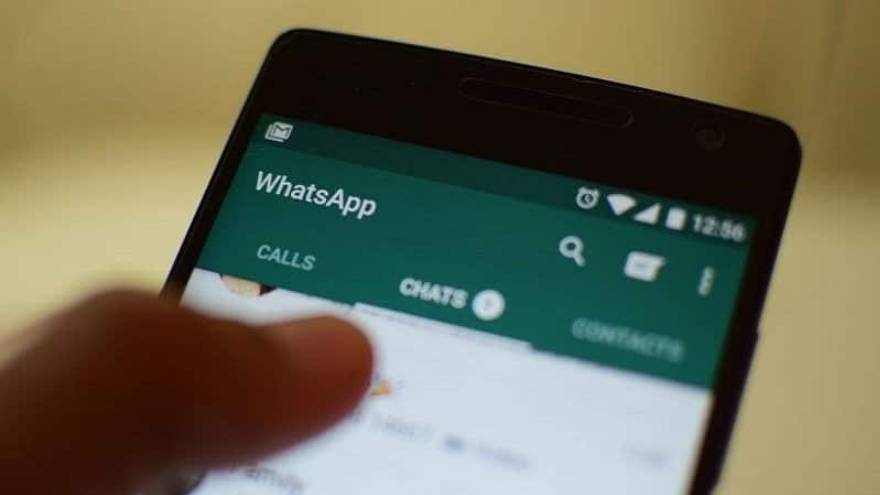
Silencia
Lo primero que se debe hacer es quitar las notificaciones del grupo. Eso se puede hacer buscando el chat y, una vez dentro, pinchando en la pestaña de arriba donde aparece el nombre y la foto. Allí se encuentra la opción de "Silenciar".
Si se hace "click" encima, la aplicación dejará de enviar notificaciones al usuario cuando este reciba un nuevo mensaje dentro de la conversación de WhatsApp. Puede escoger entre desactivarlas 8 horas, una semana o un año. Sin embargo, esto no implica que los chats desaparezcan cuando de la aplicación. Por lo tanto, para que el grupo desaparezca de su vista tendrá que dar un paso más.

Archiva
Cuando un usuario archiva un chat, este desaparece directamente de la lista de conversaciones. Para ello, en Android se debe abrir WhatsApp y buscar la conversación en cuestión.
A continuación, tendrá que pulsar encima y tocar sobre la opción archivar, que se desplegará en la parte superior de la pantalla.
Tras esto, verá como la conversación desaparece de la lista. En caso de que quiera consultar los mensajes que tiene archivados, tendrá que ir a la pantalla de conversaciones y deslizar hasta el final, donde encontrará el apartado «Archivados», sobre el que tendrá que pulsar. Si desea desachirvar alguna conversación, también podrá hacerlo desde ahí.
En caso de que su terminal sea iOS, es decir, iPhone, tendrá que ir a la pantalla de Chats, deslizar el dedo hacia la izquierda sobre la conversación y hacer "click" en "Archivar".